목차
PDF 파일이 열리지 않을 때 대표적인 해결방법 3가지를 알려드리겠습니다. 인터넷에서 빈번하게 사용하는 PDF 파일은 특성상 직접 만들고 편집하는 일이 많지 않다 보니 문제가 생겼을 때 당황하기 쉽습니다. PDF 파일을 받았는데 오류가 생기거나 열리지 않을 때는 오늘 알려드리는 대표적인 문제 중 어떤 경우인지 확인하고 해결방법을 따라서 해보시기 바랍니다.
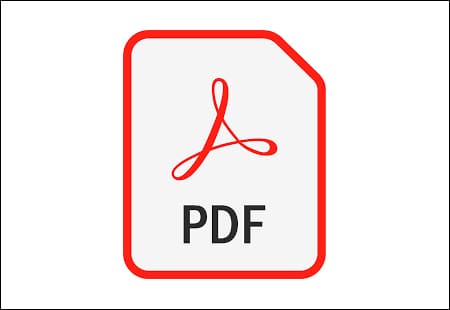
PDF 파일이 열리지 않을 때 해결방법
가장 범용성이 높다고 알려져 있지만 의외로 PDF 파일이 열리지 않을 때가 있습니다. 저는 예전에 너무 큰 용량의 PDF 파일을 받아서 저사양의 PC에서 열었다가 오류가 난 경험도 있고, 사용하고 있는 인터넷 브라우저의 세팅이 잘못되어 있어서 멀쩡한 PDF 파일이 열리지 않을 때도 있었습니다.
인터넷에서 받거나 일반 편집 프로그램을 통해 만드는 PDF 파일은 용량이 그리 크지 않으므로 이런 문제가 생길 일은 많지 않습니다. 오늘 알려드릴 내용은 가장 빈번하게 발생하는 문제를 해결하는 3가지 방법입니다.
1. PDF 뷰어가 설치되어 있지 않은 경우
PDF 파일이 열리지 않을 때 가장 먼저 확인해야 할 것은 PDF 뷰어가 설치되어 있는가 하는 것입니다. 컴퓨터에 기본적인 PDF 뷰어가 설치되어 있지 않다면 가장 간단한 해결 방법은 크롬이나 에지 같은 인터넷 브라우저에서 여는 것입니다.
PDF 파일을 이용할 일이 많다면 무료 PDF 뷰어를 하나쯤은 깔아 두는 것이 편리합니다.
알PDF(알피디에프) 파일 무료 다운로드 및 설치
알PDF 파일 무료 다운로드 및 설치과정에 관련해 정리해 보겠습니다. 알피디에프(알PDF)는 국내에서 만든 PDF 프로그램 중 하나로 개인 사용자는 무료로 파일을 다운로드해서 사용할 수 있다는 장
persing.co.kr
알PDF 프로그램은 어도비 PDF 뷰어와는 달리 간단한 수정부터 편집까지 할 수 있어서 매우 유용합니다. 비영리 목적으로 이용하는 개인사용자는 무료로 이용할 수 있으니 추천합니다.

2. PDF 파일이 손상된 경우
인터넷에서 다운로드하거나 만든 PDF 파일이 열리지 않을 때는 생성과정 또는 다운로드 과정에서 오류가 생긴 것입니다. 파일탐색기를 열어 PDF 파일의 용량을 확인했는데 0KB로 되어 있다면 아래 방법으로 해결해 보세요.
1) PDF 파일 다운로드 시 오류
인터넷에 올라와 있는 PDF 파일 자체를 다운로드하거나 프린터의 옵션으로 'PDF로 저장'을 선택했는데 인터넷 문제로 중간에 끊기거나 하면 파일이 잘못 만들어집니다. PDF 파일이 열리지 않을 때는 비정상적으로 생성된 파일일 수 있다고 생각하시고 다시 다운로드하거나 저장해서 열어야 합니다.
만약 다시 다운로드하거나 저장할 수 없다면 아이러브PDF처럼 PDF 파일 복구 기능을 지원하는 사이트를 이용하는 것도 방법입니다. 100% 완벽하게 복구가 된다고 보장할 수는 없지만 간단한 오류로 인한 문제는 해결되기도 합니다.

2) PDF 파일 생성 시 오류
인터넷이 아닌 편집 프로그램을 통해 PDF 파일을 만들었는데 오류가 생겼다면 PDF 파일이 열리지 않을 때가 있습니다. 이런 문제가 생겼다면 생성 방법을 바꿔보시기 바랍니다.
많은 분들이 프린트(print) 기능을 이용해서 PDF 파일을 만드는데 가급적이면 내보내기(export)나 저장(save) 기능을 이용해서 만드는 것이 더 효과적입니다.
MS워드에서 PDF 파일 만들 때는 내보내기에 'PDF 문서 만들기' 기능을 이용합니다. 제 컴퓨터에는 어도비 PDF 프로그램이 깔려 있어서 상단에 추가 메뉴가 있지만 그렇지 않은 분들은 화면에 있는 PDF/XPS 문서 만들기를 선택해 PDF로 저장하시면 됩니다.
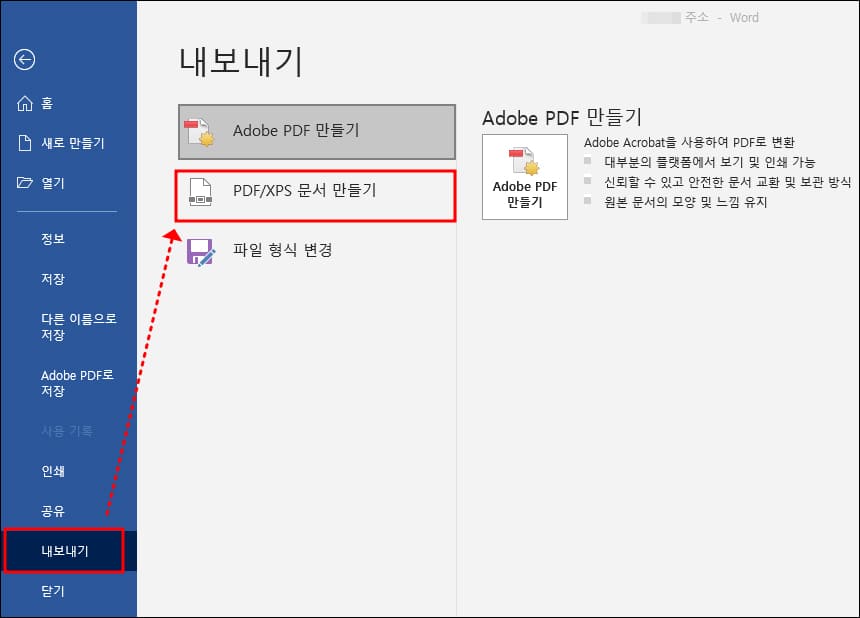
아래한글에서 PDF 파일 만들 때는 'PDF로 저장하기' 메뉴를 이용하면 됩니다.

알PDF 등 PDF 편집 프로그램을 깔았다면 인쇄에서도 해당 프로그램과 연동해 저장할 수 있습니다.
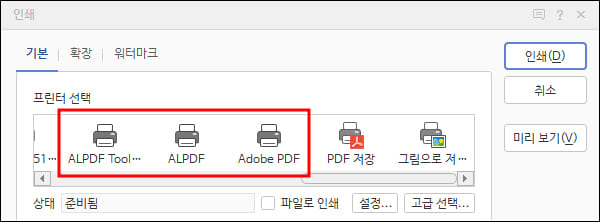
3. PDF 파일에 보안이 걸려있는 경우
PDF 파일이 열리지 않을 때 의심해 보아야 할 마지막 상황은 보안이 걸려있는 경우입니다. 전문적인 PDF 편집 프로그램에서는 파일에 비밀번호 기능을 이용해 만들어서 열람을 제한하거나 인쇄가 되지 않도록 막을 수 있습니다.
이럴 때는 아이러브PDF 사이트에서 PDF 잠금해제 기능을 이용해 보세요.
iLovePDF | PDF를 즐겨 쓰시는 분들을 위한 온라인 PDF 툴
iLovePDF는 PDF 파일 작업을 위한 온라인 서비스로 완전히 무료이며 사용하기 쉽습니다. PDF 병합, PDF 분리, PDF 압축, 오피스 파일에서 PDF로, PDF에서 JPG로 변환 등!
www.ilovepdf.com
아이러브PDF는 위에서 언급했던 것처럼 PDF 파일 복구 기능이 있습니다. 그 외에도 PDF에 걸려있는 암호를 제거하거나 반대로 암호를 걸 수도 있습니다.
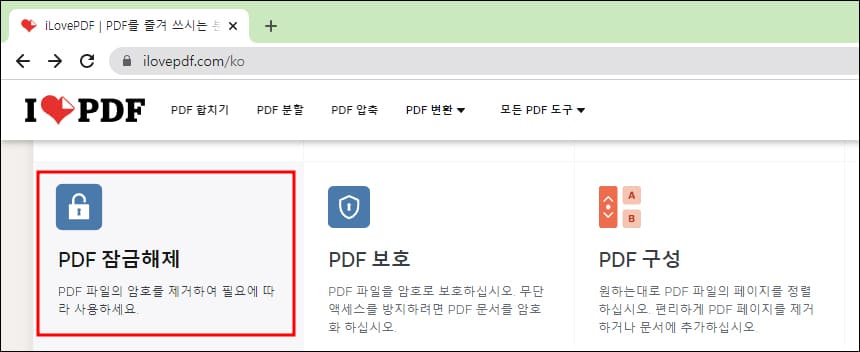
암호가 걸려있는 PDF 파일을 선택해서 빨간 박스 위에 드래그한 후 확인 버튼을 누르면 됩니다.
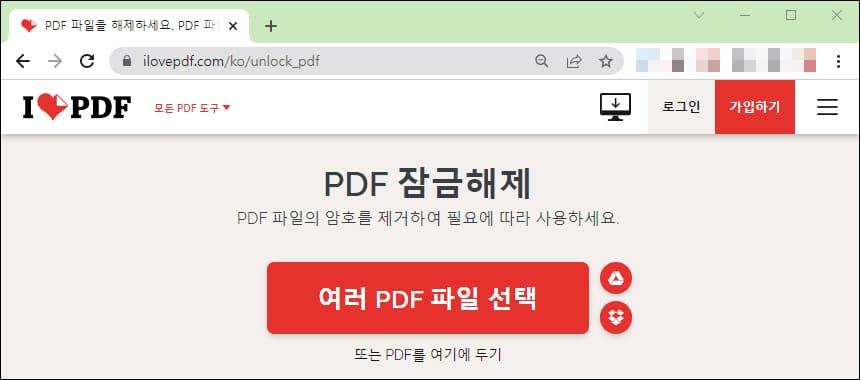
휴대전화 사용 요금 고지서처럼 개인정보가 들어있는 E-mail 명세서로 발급되는 PDF 파일이 열리지 않을 때는 PDF 잠금해제 기능을 사용해도 잘 안될 수 있습니다. 대부분 주민등록번호 앞자리로 조회가 가능하지만, 그런 설명이 없는 경우에는 명세서 제공 업체에 문의해서 인증방식을 확인하고 따라서하면 됩니다.
PDF 파일이 열리지 않을 때 대표적인 해결방법 3가지를 정리해 보았습니다. 이 글이 PDF 파일을 사용할 때 도움이 되셨으면 합니다.
줌 검색 등록하는 방법
줌 검색 등록하는 방법을 정리했습니다. 블로그나 사이트를 새로 만들었다면 다양한 검색 엔진에 등록하는 것이 좋습니다. 시간이 지나면 자연적으로 검색 유입이 늘어나지만 아직 기간이 길지
persing.co.kr
아이핀 유효기간 연장하는 방법
아이핀 유효기간 연장하는 방법을 알아보겠습니다. 주민등록번호를 대신해서 본인임을 확인받을 수 있는 안전한 본인 확인 서비스인 아이핀은 이용자의 정보를 보호하고 프라이버시 침해를 방
persing.co.kr
2022.12.11 - 감기에 잘 걸리는 이유와 대처 방법
감기에 잘 걸리는 이유와 대처 방법
감기에 잘 걸리는 이유와 감기에 걸렸을 때 대처방법을 알아보겠습니다. 겨울이 되면 가장 많이 발생하는 질환인 감기는 원인 바이러스가 200가지가 넘는다고 합니다. 그래서 매번 유행하는 감
persing.co.kr
2022.12.03 - 넷플릭스 요금제 및 가입 방법 정리
넷플릭스 요금제 및 가입 방법 정리
넷플릭스 요금제와 넷플릭스 가입 방법에 대해 알아보겠습니다. 2021년 11월에 요금이 인상되었고, 얼마 전인 2022년 11월에 넷플릭스 광고 요금제인 '광고형 베이식'이 새로 출시되었습니다. 이번
persing.co.kr
2022.11.28 - MBTI 성격 유형 검사 무료 테스트하기
MBTI 성격 유형 검사 무료 테스트하기
MBTI 성격 유형 검사에 대해 알아보겠습니다. MBTI는 유료로 진행되는 정식 검사와 무료로 간단하게 볼 수 있는 MBTI 성격 유형 검사가 있습니다. 회사나 학교에서 정확한 결과가 필요한 경우라면
persing.co.kr
댓글